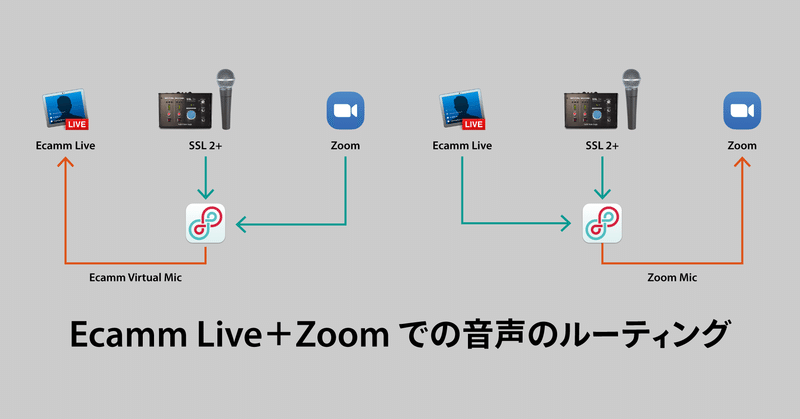
Ecamm Live+Zoomでの音声のルーティング
「Ecamm Live → Zoom」で配信するとき、ちょっと困ってしまうのが音声のルーティングです。
ひとりだけであればEcamm Live、Zoomに同じ音声デバイスを設定すればいいのですが、Zoomでほかの人の声をEcamm Liveで録音したり、モニターしたりのときがややこしい。
Loopback.appを使って次のように設定します。
Ecamm Liveへの入力
音声デバイスとZoomをLoopback.appにてとりまとめます。
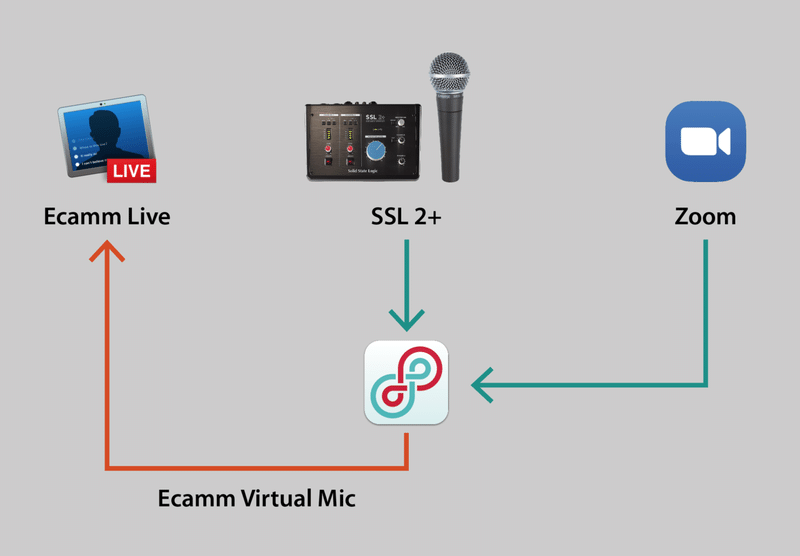
LoopbackでのVirtual Deviceの設定画面
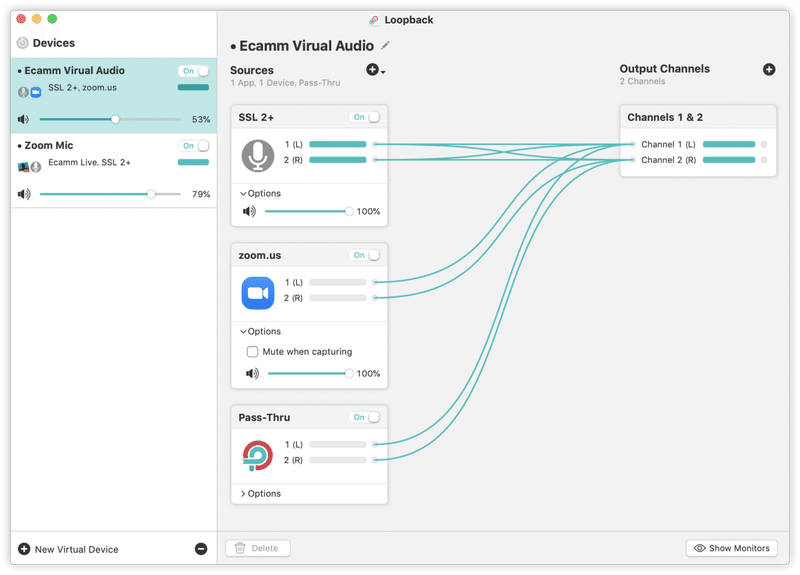
Ecamm Liveでは音声デバイスでなく、Loopback.appで設定したVirtual Deviceを選択します。
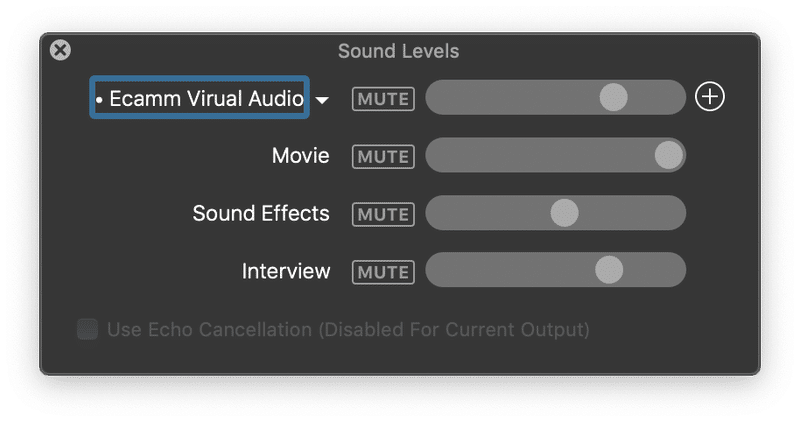
Zoomへの入力
音声デバイスとEcamm LiveをLoopback.appにてとりまとめます。
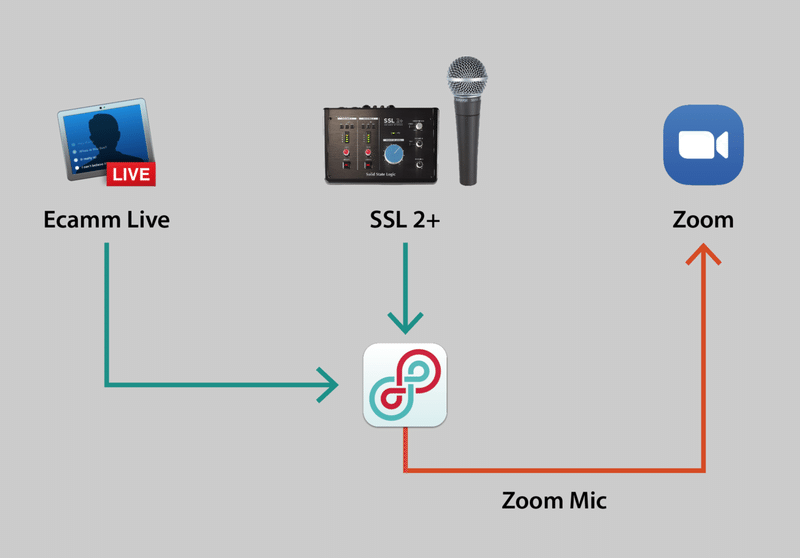
LoopbackでのVirtual Deviceの設定画面
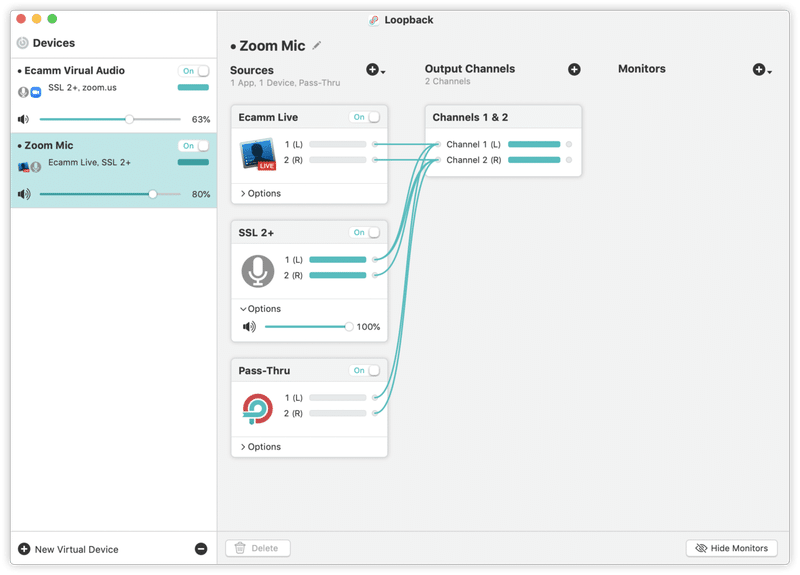
まとめ
なぜ、これでうまくいくのか正直理解できないのですが大丈夫そう。こちらの動画での解説を参考にしました。
• Loopback.appのOptionを開き、[Mute when capturing]をチェック
• モノラルになっているときには、Loopback.app上で線をドラッグして変更できる
追記(1)
Ecamm Liveの公式情報。Ecamm Liveで音声遅延への対応を行い、Audio MonitorにLoopbackのPassthrough Deviceを指定し、それをZoomに認識させる、というもの。
Tom Buck師匠のYouTube。
この記事が気に入ったらサポートをしてみませんか?
